Notability доступен только на Apple устройствах, таких как iPhone, iPadи Mac, которые используют операционную систему iOS или ОС. Бесплатная версия Notability подходит для легкого ведения заметок, но пользователям, планирующим регулярно использовать функцию транскрипции аудио, лучше приобрести подписку на план Plus, которая дает им право на неограниченное редактирование и транскрипцию.
Преобразование аудио в текст с помощью Notability является хорошим вариантом, но он может быть недостаточно точным, поскольку Notability является приложением для создания заметок. Пользователи, которые хотят получить более точную транскрипцию, могут использовать Transkriptor для преобразования аудио в текст. Transkriptor предлагает быструю и точную транскрипцию, а также бесплатную пробную версию для пользователей.
5 шагов по преобразованию аудио в текст с помощью Notability перечислены ниже.
- Откройте приложение Notability : загрузите приложение Notability на устройство с AppStore Откройте приложение на устройстве.
- Импорт аудиофайла: откройте аудиозапись на устройстве и выберите запись Нажмите значок «поделиться» и выберите Notability.
- Инициировать транскрипцию: Нажмите на аудиофайл, чтобы начать транскрипцию автоматически.
- Редактирование и проверка: Прочтите транскрипцию, чтобы исправить ошибки Убедитесь, что транскрипция соответствует аудио.
- Сохранить или поделиться: скопируйте и вставьте транскрипцию в приложение Apple«Заметки» и экспортируйте ее в виде PDF.
Шаг 1: Откройте приложение Notability
Загрузите Notability на iPad, Macили iPhone с Apple AppStore. Убедитесь, что установлена последняя версия, так как это дает пользователям доступ ко всем новым и улучшенным функциям перед запуском приложения Notability . Откройте приложение Notability на устройстве и выберите заметку для работы на главной странице.
Шаг 2: Импорт аудиофайла
Откройте приложение, в котором сохранена запись, и выберите запись, чтобы импортировать аудиофайл в Notability. Нажмите на значок «Поделиться» (квадрат со стрелкой вверх, проходящий через его верхнюю сторону) и выберите Notability из списка приложений. При выборе Notability открывается страница «Отправить Notability», на которой пользователи могут выбрать, в какую ноту импортировать аудиофайл. Нажмите «Импорт», а затем нажмите «Открыть заметку», чтобы убедиться, что аудиофайл успешно импортирован в приложение Notability .
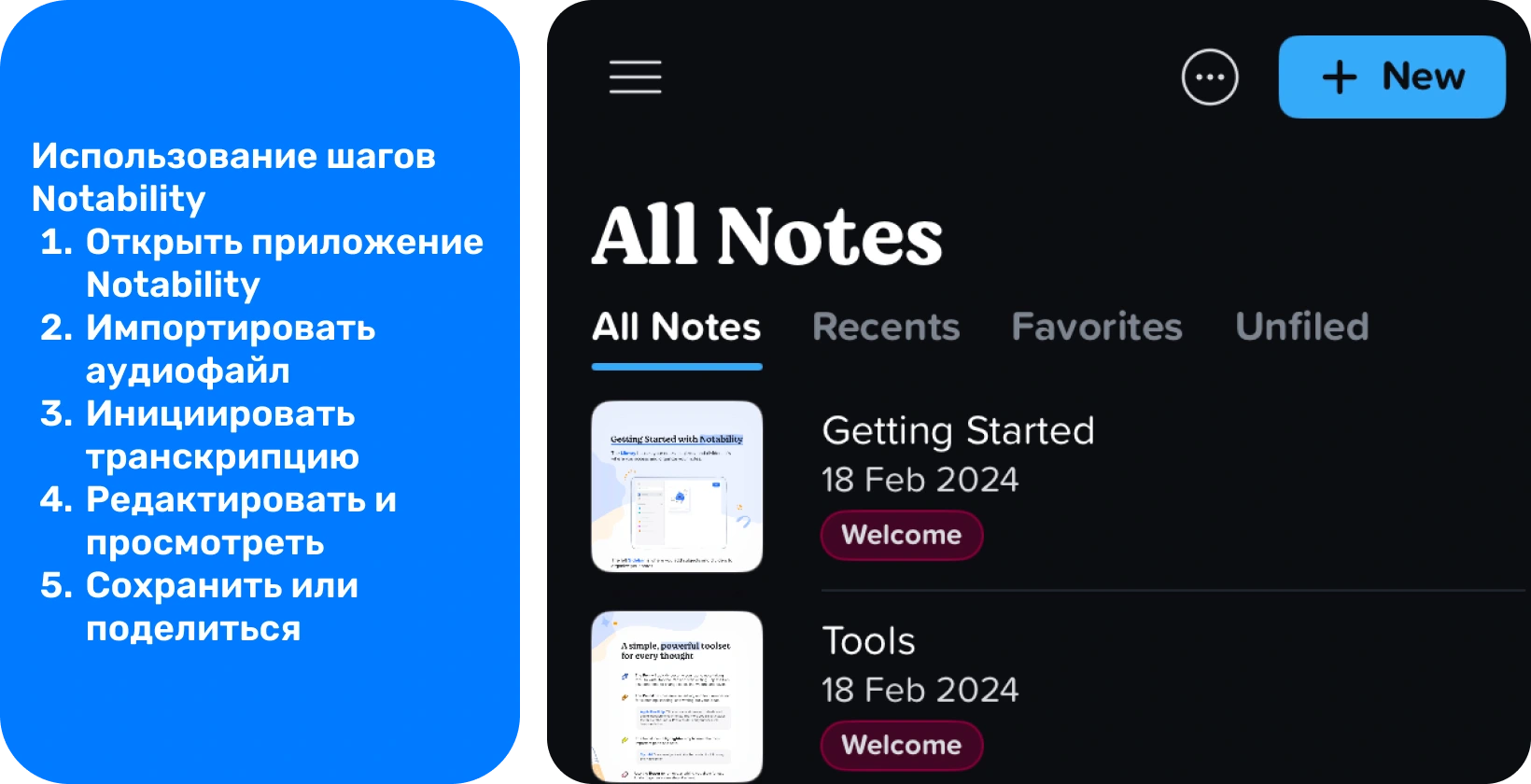
Шаг 3: Инициируйте транскрипцию
Notability автоматически преобразует аудиофайлы, загруженные в программу, в текст, а также позволяет пользователям записывать аудио в режиме реального времени для транскрипции. Откройте заметку, содержащую аудиофайл, нажмите на символ круга, содержащего три точки, чтобы открыть «Параметры заметки», и нажмите «Менеджер контента». Переключение между двумя страницами в Notability менеджере контента: «Страницы» и «Стенограммы». Перейдите ко второму, чтобы увидеть расшифровку, разделенную на сегменты.
Откройте новую или существующую заметку в Notability , чтобы расшифровать аудио в режиме реального времени. Нажмите на значок микрофона, чтобы начать запись, и нажмите на значок микрофона еще раз, чтобы остановить запись. Перед началом транскрибирования убедитесь, что у приложения Notability есть доступ к микрофону устройства, и измените разрешение в настройках устройства, если это не так.
Шаг 4: Редактирование и рецензирование
Важно проверить стенограмму на предмет точности, когда она будет заполнена. Убедитесь в отсутствии расхождений между расшифровкой и содержанием записки. Нет возможности отредактировать стенограмму в Notability, поэтому единственный способ изменить текст — скопировать и вставить его в заметку и исправить с помощью редактора. Добавление содержимого в заметку в Notability во время воспроизведения предварительно записанного аудиофайла или расшифровки непосредственно в программе автоматически синхронизирует новое содержимое с записью.
Шаг 5: Сохраните или поделитесь
Нет возможности экспортировать расшифровки из приложения Notability . Лучший способ поделиться текстом — скопировать каждый сегмент, вставить их в заметку, сохранить документ и экспортировать его в виде PDF. Применяются те же правила просмотра и редактирования стенограммы. Вычитывайте каждый скопированный раздел по мере его вставки в документ. Экспорт Notability документа, содержащего расшифровку, в виде PDF позволяет пользователям делиться им в других приложениях или сохранять.
Что такое Notability?
Notability — это приложение для создания заметок, разработанное для студентов и профессионалов, которое позволяет пользователям писать, печатать и транскрибировать текст. В октябре 2023 года в приложение Notability была добавлена функция транскрибирования аудио, позволяющая пользователям импортировать аудиофайлы для транскрипции и расшифровывать их в приложении с помощью функции записи. Включение звука в текст в приложение Notability еще больше повышает эффективность создания заметок пользователем, позволяя ему копировать фрагменты текста из расшифровки и вставлять их непосредственно в заметку, в которой он работает.
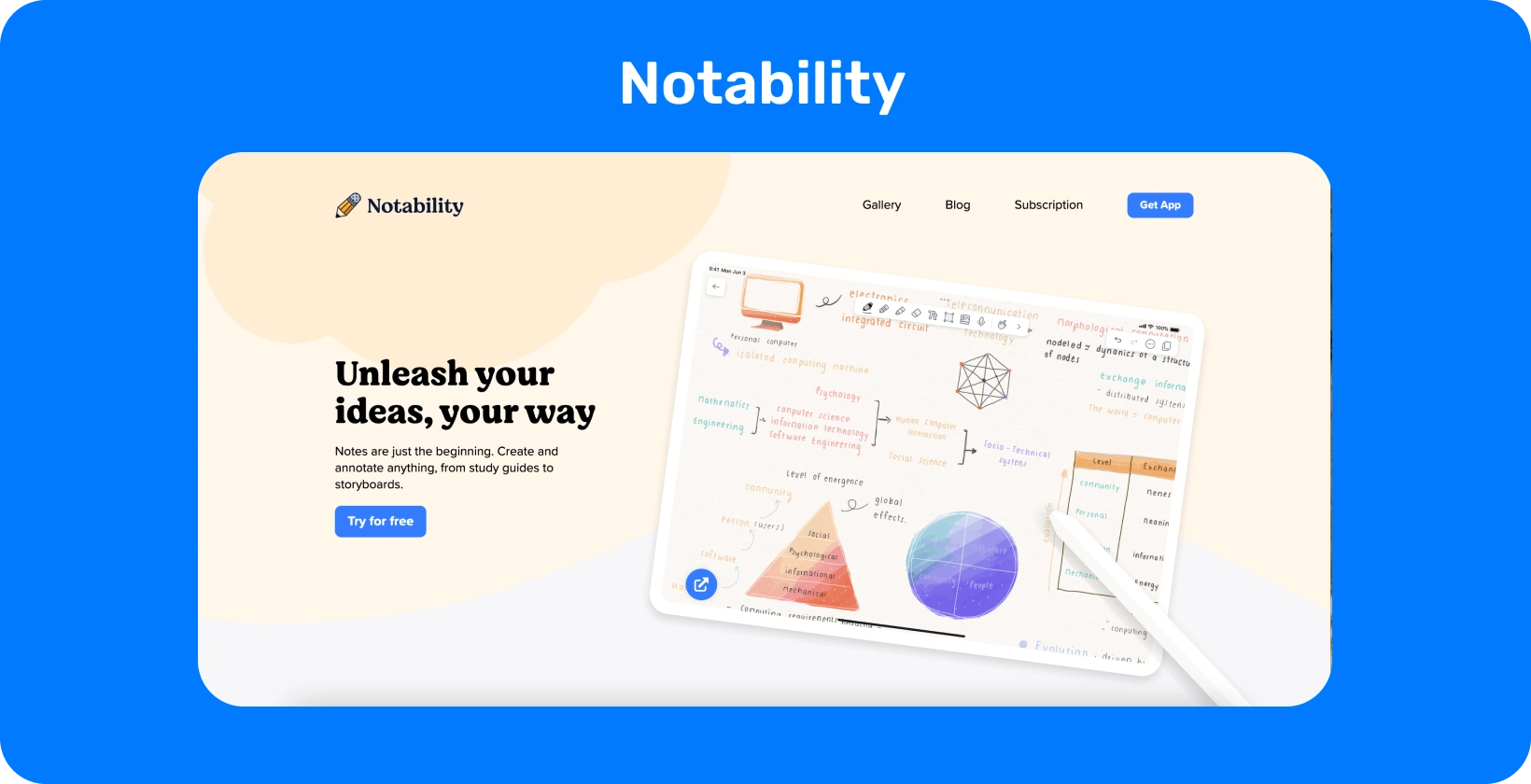
Для чего используется Notability ?
Notability — это мощный инструмент для создания заметок и аннотирования документов, что делает его невероятно универсальным приложением для цифровых записных книжек. Профессионалы извлекают выгоду из приложения Notability , поскольку оно позволяет легко создавать список действий из стенограммы собрания, а студенты извлекают выгоду из приложения Notability , поскольку оно предлагает революционный способ создания, просмотра и повторного просмотра заметок.
Помните, что Notability — это доступный инструмент для создания заметок для пользователей с физическими или неврологическими заболеваниями, которые не позволяют им писать заметки от руки, потому что они могут расшифровывать свои идеи.
Как работает транскрипция аудио в Notability?
Notability транскрипция аудио позволяет пользователям превращать любую запись в заметке прямо в текст, без необходимости использования дополнительной программы. Notability уже позволяли пользователям добавлять аудиозаписи в свои заметки до обновления транскрипции. Нажатие на часть заметки воспроизводило ту часть VoiceOver , где эти слова были произнесены. Notability транскрипция аудио идет еще дальше, автоматически преобразуя аудио в текст. Эта функция упорядочивает VoiceOver с временными метками и позволяет пользователям искать сегменты расшифровки по отдельности.
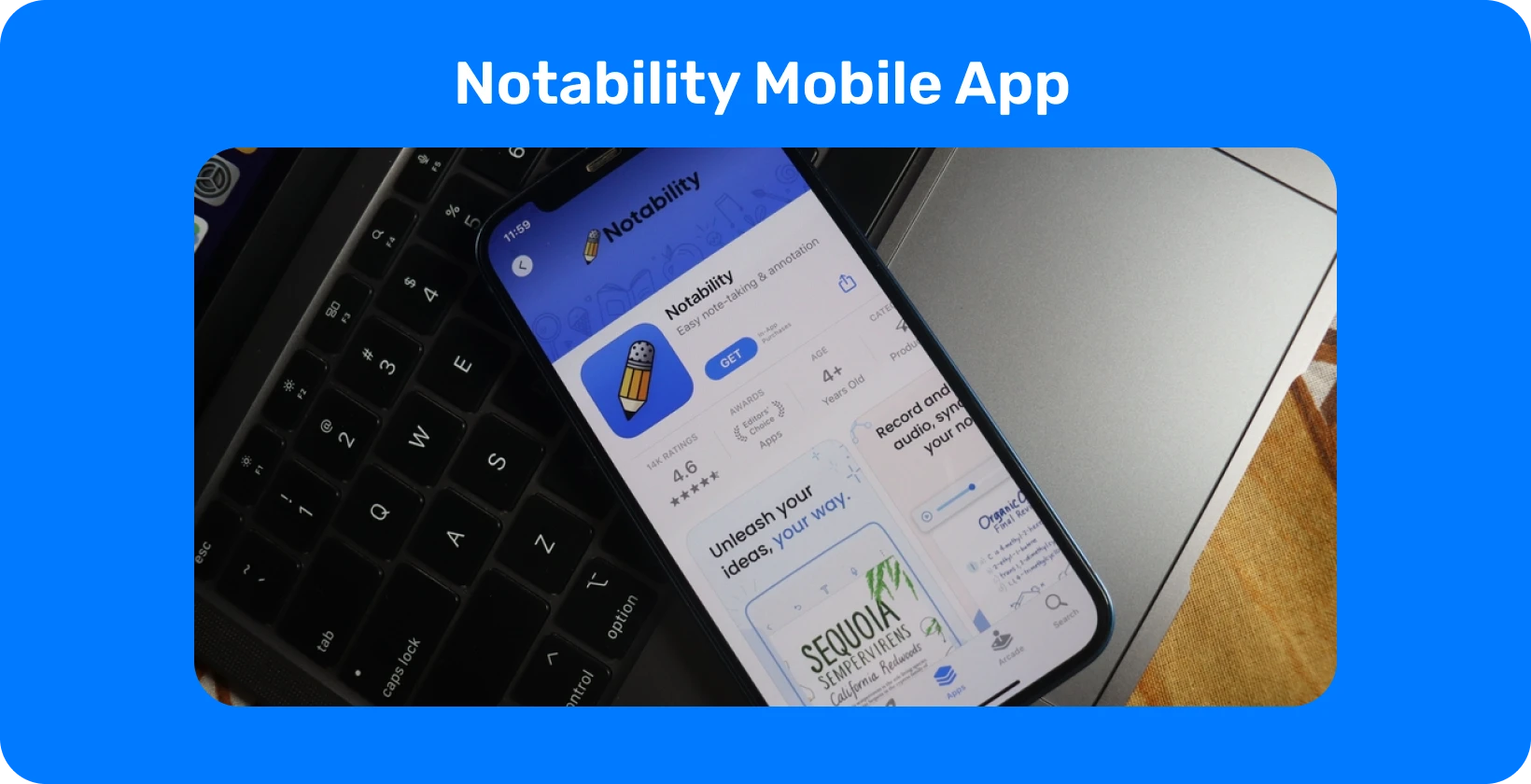
Существуют ли какие-либо ограничения для функции транскрипции Notability?
Notability — это инструмент, который позволяет пользователям транскрибировать аудио в приложении. Он избавляет от необходимости пользоваться дополнительным сервисом, но имеет некоторые ограничения. Подписчики тарифного плана Notability Plus имеют право на неограниченную транскрипцию живого и предварительно записанного аудио, но каждая запись ограничена 20 минутами. Таким образом, одна Notability страница содержит 40 аудиозаписей, каждая из которых длится 20 минут.
Transkriptor, напротив, не накладывает таких ограничений на длину записи или языковую поддержку, что делает его более универсальным вариантом для пользователей, ищущих комплексные решения для транскрипции без ограничений.
Как улучшить качество звука для лучшей транскрипции в Notability?
Обеспечьте тихую обстановку записи, разместите микрофон на расстоянии наилучшей точки от динамика и ограничьте отвлекающие шумы, чтобы улучшить качество звука и улучшить транскрипцию в Notability. Расстояние между микрофоном и динамиком позволяет четко воспринимать каждое слово, но не звук дыхания.
Покупка внешнего микрофона — хорошая инвестиция для пользователей, планирующих регулярно расшифровывать аудио. Внешние микрофоны имеют преимущество в чистом и неискаженном звуке, хотя качество встроенного микрофона в большинстве телефонов и ноутбуков достаточно высокое, чтобы Notability могли генерировать точный перевод. Беспроводные микрофоны, пристегивающиеся микрофоны и микрофоны USB являются примерами внешних микрофонов, которые улучшают качество звука для лучшего распознавания речи.
Стратегическое размещение микрофона и использование внешнего микрофона, то, как говорящий говорит, невероятно важны для качества звука, помимо записи в тихой обстановке. Говорите медленно, четко и в спокойном темпе, чтобы Notability улавливал каждое слово.
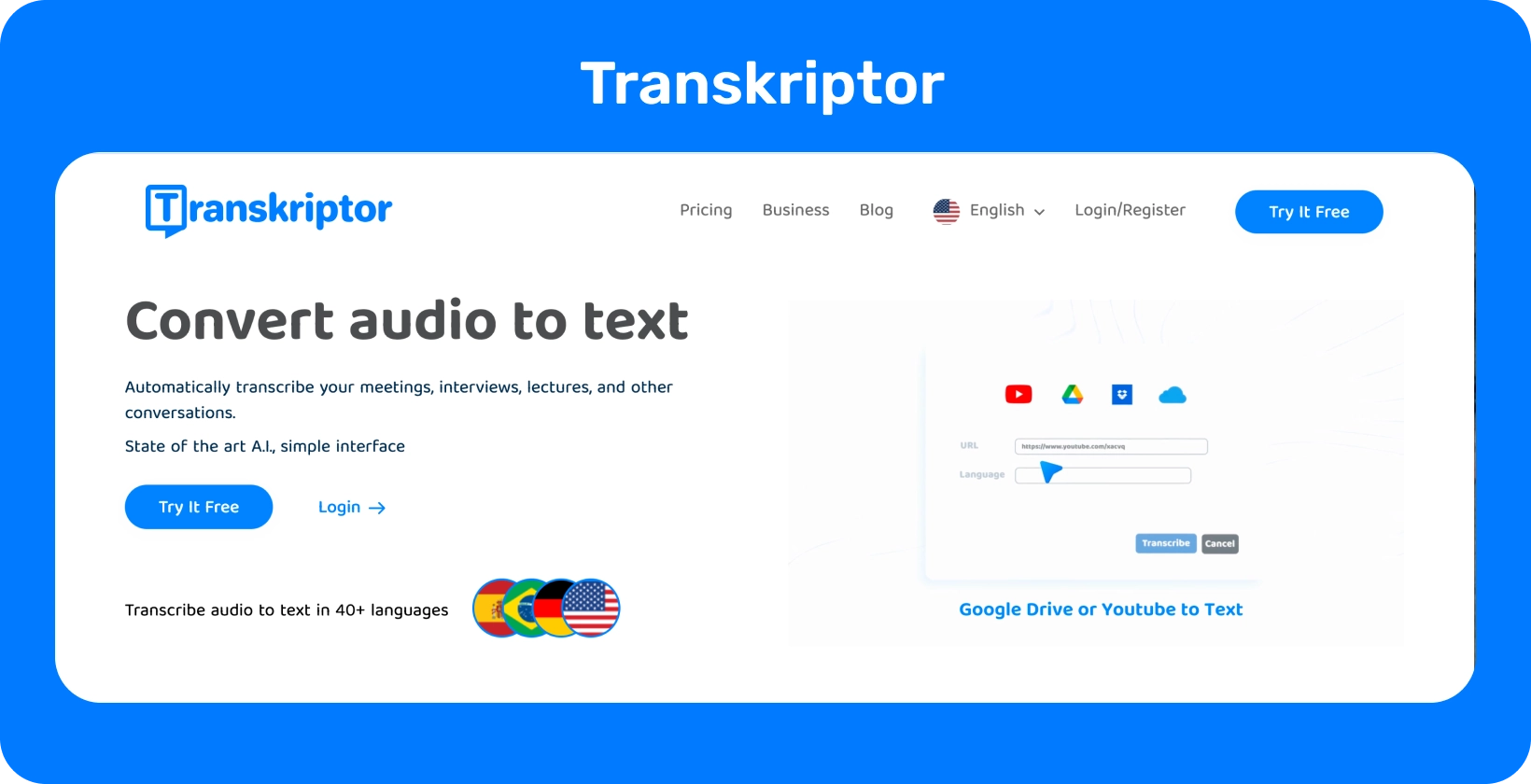
Максимальная точность транскрипции: Transkriptor
Notability - это приложение для создания заметок и интеграции аудиозаписей непосредственно в заметки, особенно для пользователей Apple . Однако, когда дело доходит до точности и функций транскрипции, Transkriptor выделяется как лучший выбор. Он предлагает расширенную транскрипцию на основе AIс поддержкой более 100 языков, обеспечивая высокую точность.
Удобная платформа Transkriptor позволяет легко загружать или записывать аудио, а также такие функции, как временные метки и идентификация говорящего, что делает его идеальным для подробных и точных транскрипций. Для тех, кому требуется надежное и эффективное преобразование текста из аудио или видео, Transkriptor предлагает комплексное решение, превосходящее возможности Notability, особенно в ситуациях с несколькими динамиками или сложными аудиосистемами. Попробуйте бесплатно!






 Дубай, ОАЭ
Дубай, ОАЭ 